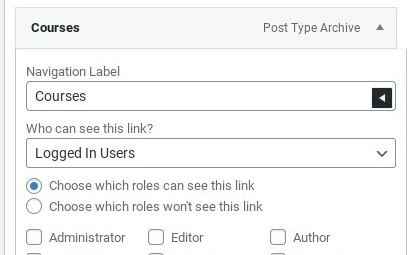El plugin de terceros Menús de usuario puede utilizarse para controlar qué opciones de menú se muestran al usuario.
Elementos del menú de configuración por afiliación
- Instalar y activar Menús de usuario
- Ir a Apariencia->Menús
- Seleccione el menú que desea editar
- Seleccione el elemento de menú que desea editar

- Seleccione "Usuarios registrados" en ¿Quién puede ver este enlace?
- Seleccione el botón de opción "Elegir qué funciones pueden ver esto".
- Marque la casilla situada junto a la función específica de afiliación que ha creado
- Haz clic en "Guardar menú".
- Repita este paso para todos los menús que desee mostrar para determinados niveles de afiliación.
Si tiene preguntas sobre cómo utilizar los roles del menú Nav, por favor póngase en contacto con su equipo.